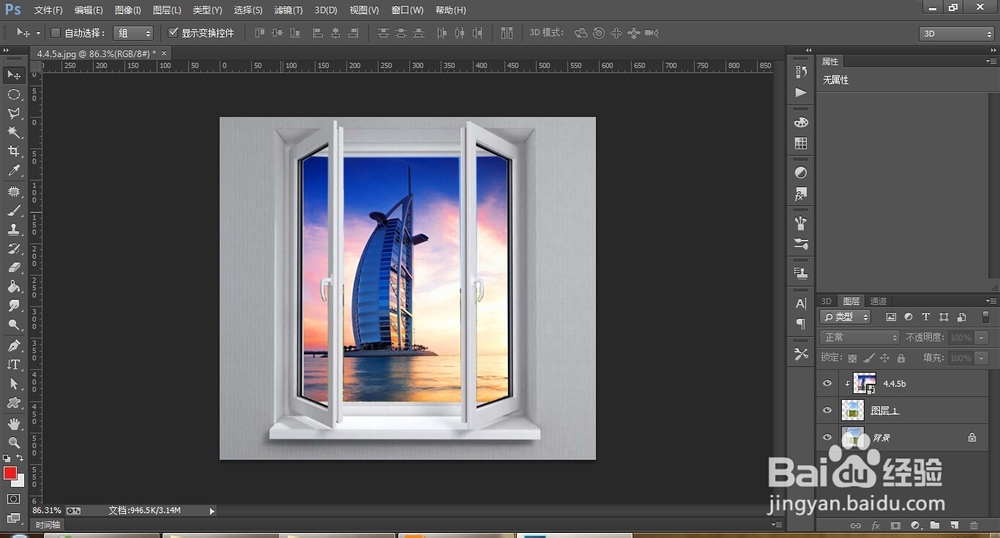1、打开Photoshop CC软件。
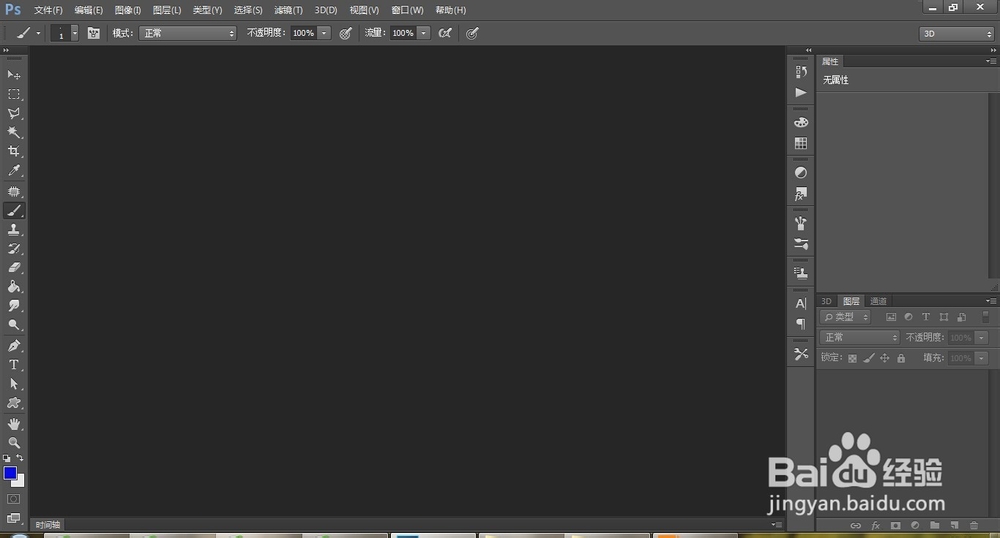
2、打开一张带有窗外景色的图片。

3、选择多边形套索工具,在工具选项中选择“添加到选区”

4、在左侧窗户内的一个边角上单击,然后沿着它的边缘转折处继续单机鼠标,定义选区范围,回到起点处单击,可封闭选区。

5、同样的方法,选中中间和右侧的窗户。
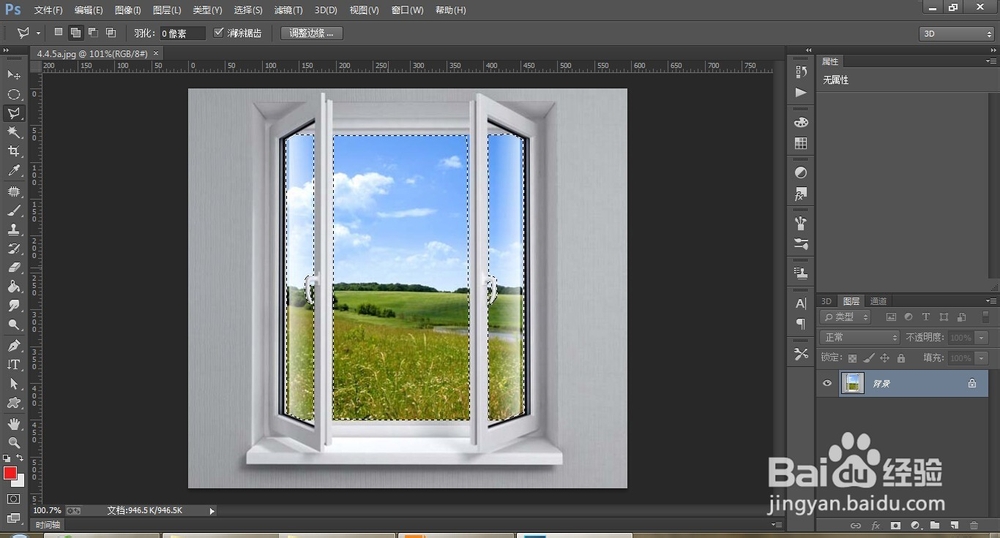
6、使用“Ctrl+J”将选中的图像复制到一个新的图层中。

7、置入一个图片文件。调节好位置。

8、按下“Alt+Ctrl+G”创建剪切蒙板,我们就可以在窗户口内看到另一中景色。
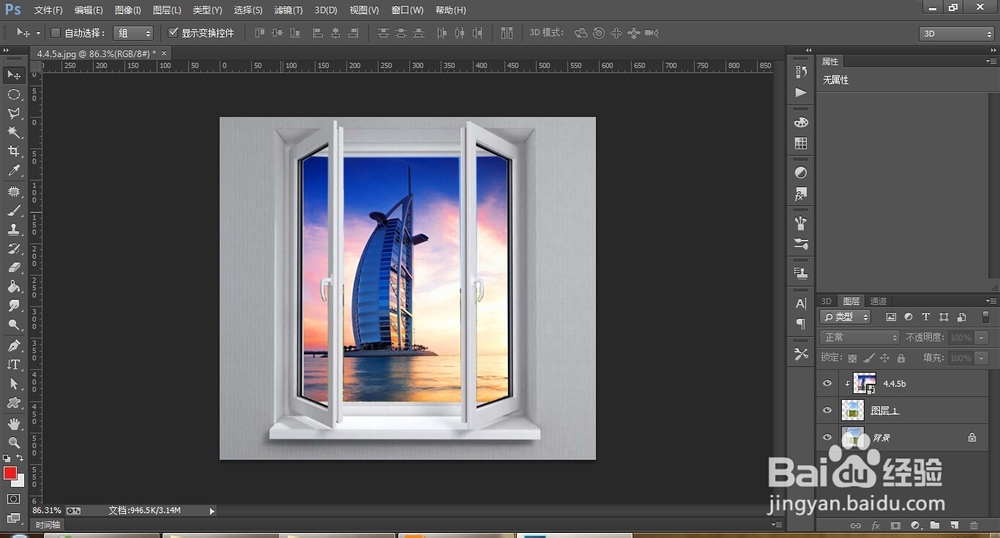
时间:2024-10-15 00:39:32
1、打开Photoshop CC软件。
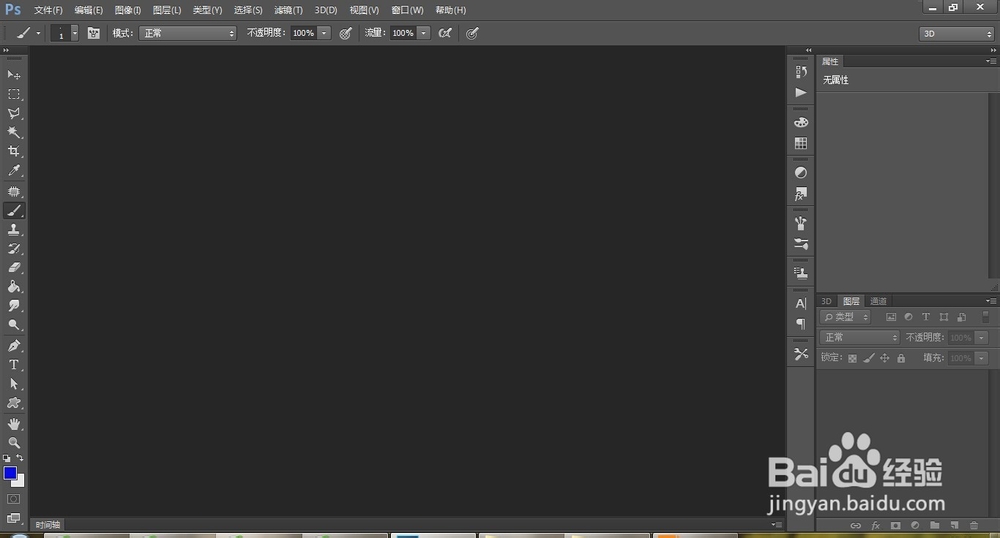
2、打开一张带有窗外景色的图片。

3、选择多边形套索工具,在工具选项中选择“添加到选区”

4、在左侧窗户内的一个边角上单击,然后沿着它的边缘转折处继续单机鼠标,定义选区范围,回到起点处单击,可封闭选区。

5、同样的方法,选中中间和右侧的窗户。
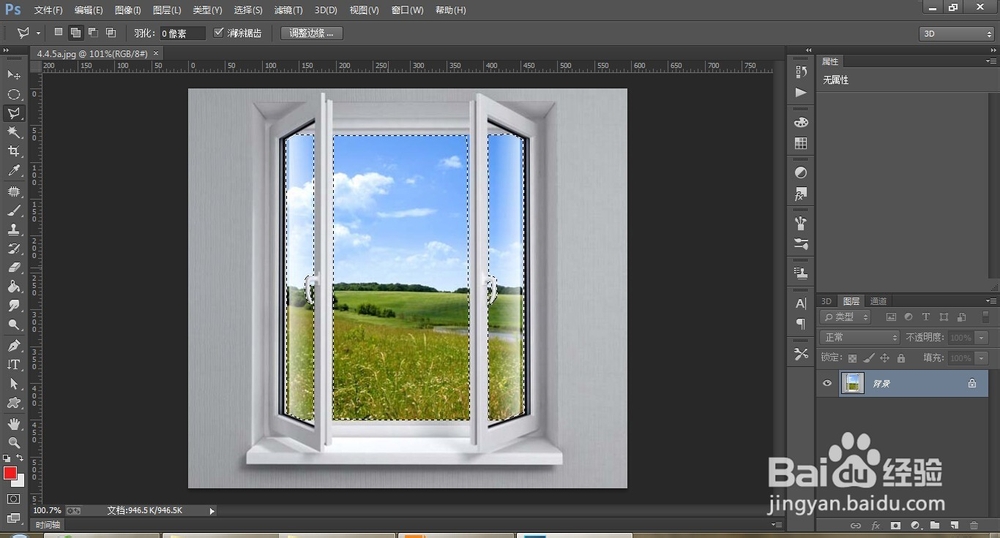
6、使用“Ctrl+J”将选中的图像复制到一个新的图层中。

7、置入一个图片文件。调节好位置。

8、按下“Alt+Ctrl+G”创建剪切蒙板,我们就可以在窗户口内看到另一中景色。